我的电脑自动安装软件怎么办
怎么关闭自动安装程序,防止电脑自动安装软件

怎么关闭自动安装程序,防止电脑自动安装软件小编做网管的这几年当中碰到过很多次由于员工失误操作导致电脑中病毒木马导致文件丢失、电脑故障的,其实并不是这些员工不会操作电脑,而是现在很多网站加载的一些插件就自带木马或者流氓软件,当打开这些网站的时候点击允许就会自动下载安装,让人烦不胜烦。
那么有没有办法关闭自动安装程序,防止电脑自动安装这些流氓软件或者木马呢?有的,下面小编来跟大家分享下具体的操作方法。
一、通过组策略关闭自动安装。
1、在电脑桌面使用快捷键win键+r唤出运行窗口,在搜索框中输入services.msc,然后点击回车键登入。
2、在打开的服务窗口中首先找到Application Identity服务,然后双击打开。
3、在打开的窗口下方找到启动类型,然后在下拉的菜单中选中自动,在下方点击启动,最后点击确定即可。
4、返回电脑桌面,再次使用快捷键win键+R唤出运行窗口,在搜索框中输入gpedit.msc,然后点击回车键。
5、在打开的本地组策略编辑器中依次点击展开计算机配置—管理模板—windows组件,在其下找到并选中windows installer。
6、在右侧窗口中首先找到禁用Windows Installer,然后双击打开。
7、在打开的窗口中勾选已启用,然后在下方禁用Windows Installer中选中始终禁用,最后点击确定。
8、在右侧窗口中再次找到禁止用户安装,然后双击打开。
9、在打开的窗口中勾选已启用,然后在下方用户安装行为中选中隐藏用户安装,最后点击确定。
二、通过网管软件禁止。
1、百度大势至电脑文件防泄密系统,在其官网下载,下载完成后解压,然后在解压的文件中找到并双击大势至电脑文件防泄密系统V14.2.exe安装。
2、安装完成后返回电脑桌面使用快捷键alt+F2唤出登录窗口,根据提示输入账号和密码,然后点击确定。
3、在打开的主界面中首选找到网络行为控制,然后点击只允许打开的程序后面的+/-按钮。
你电脑里的软件该换换了

特别企划一个新的笔记本电脑到手后应该做哪些事情?前篇:当我们拿到一个新的电脑后,都会做些什么?第一时间装上自己常用的软件么?其实,当我们拿到新电脑后,正确的做法是卸载电脑上的预装软件,关掉软件后台和自启动。
很多预装软件都会自启动,或者打开之后不容易关掉,在后台运行占用电脑硬件,容易让电脑变卡。
卸载了,就能一次解决所有麻烦。
具体操作方法如下:1.鼠标左键点击「开始」菜单(屏幕左下角)2.在弹出的窗口左侧,选择「设置」(从下往上数第二个)3.在弹出的窗口里面,选择「应用」(从上往下数第二排,从左往右数第二个)4.在弹出的窗口右侧,找到想要卸载的软件,点击一下,就会看到出现了「卸载」按钮5.点击「卸载」按钮,就会打开卸载程序,按照卸载程序的提示一步一步操作,直到完成卸载。
需要注意的是,这里面有些预装软件是用不着的、可以卸载的,有些软件是电脑必须的,不能卸载的,那怎么判断哪些可以卸载,哪些不能卸载呢?首先,品牌厂商自己做的软件,大部分都是可以卸载的,这些软件往往也是比较占用硬件资源的。
在应用列表里面,是可以看到每一个软件的开发商名称的,有是用中文写的,有些是用英文写的。
这可以作为判断的依据之一。
比如,联想品牌的电脑,预装的一些软件开发商名称中带有「联想」或「Lenovo」(联想的英文名)字样。
虽然这些预装软件里面,也有少量软件的确很实用,但并不是每一个都用的上。
但为了保险起见,你可以把每一个预装软件的名称在网上查一查,看看它们的功能是什么,根据自己的情况判断用不用得上。
用的上的,就留下,用不上的,就卸载。
然后,预装的一些第三方游戏,是可以卸载的。
这里说的第三方游戏,不是说Windows系统自带的扫雷、纸牌那些,而是其它一些厂商开发的,预装在品牌电脑里面做宣传的一些游戏。
在应用列表里面,你可以看到这些第三方游戏。
如果你查过这些游戏不是你喜欢的类型,建议把它们卸载掉。
即使它们中的一些可能是你喜欢的游戏类型,但如果对这款游戏并不熟悉,我还是建议你详细了解一下这款游戏到底坑不坑(比如诱导付费、诱导安装其它软件等流氓行为)。
电脑不停自动安装软件怎么办
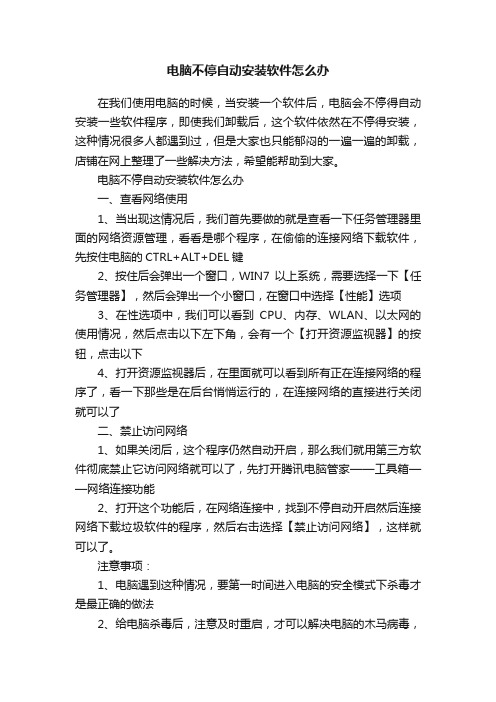
电脑不停自动安装软件怎么办
在我们使用电脑的时候,当安装一个软件后,电脑会不停得自动安装一些软件程序,即使我们卸载后,这个软件依然在不停得安装,这种情况很多人都遇到过,但是大家也只能郁闷的一遍一遍的卸载,店铺在网上整理了一些解决方法,希望能帮助到大家。
电脑不停自动安装软件怎么办
一、查看网络使用
1、当出现这情况后,我们首先要做的就是查看一下任务管理器里面的网络资源管理,看看是哪个程序,在偷偷的连接网络下载软件,先按住电脑的CTRL+ALT+DEL键
2、按住后会弹出一个窗口,WIN7以上系统,需要选择一下【任务管理器】,然后会弹出一个小窗口,在窗口中选择【性能】选项
3、在性选项中,我们可以看到CPU、内存、WLAN、以太网的使用情况,然后点击以下左下角,会有一个【打开资源监视器】的按钮,点击以下
4、打开资源监视器后,在里面就可以看到所有正在连接网络的程序了,看一下那些是在后台悄悄运行的,在连接网络的直接进行关闭就可以了
二、禁止访问网络
1、如果关闭后,这个程序仍然自动开启,那么我们就用第三方软件彻底禁止它访问网络就可以了,先打开腾讯电脑管家——工具箱——网络连接功能
2、打开这个功能后,在网络连接中,找到不停自动开启然后连接网络下载垃圾软件的程序,然后右击选择【禁止访问网络】,这样就可以了。
注意事项:
1、电脑遇到这种情况,要第一时间进入电脑的安全模式下杀毒才是最正确的做法
2、给电脑杀毒后,注意及时重启,才可以解决电脑的木马病毒,
不然很多病毒会趁着重启的间隔,再次在电脑里面重新出现。
如何设置电脑自动更新系统和软件
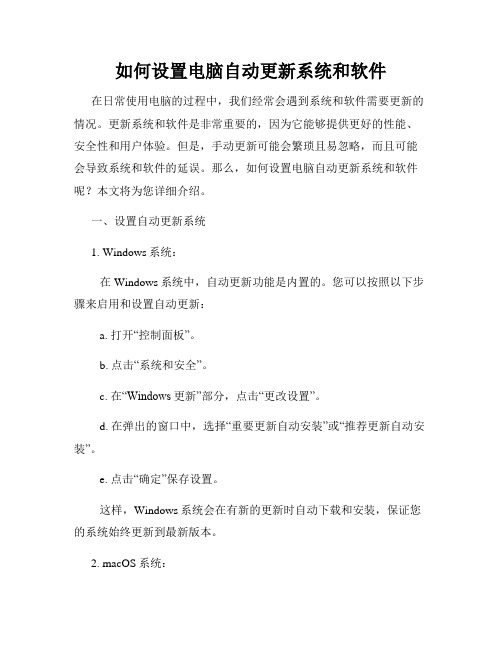
如何设置电脑自动更新系统和软件在日常使用电脑的过程中,我们经常会遇到系统和软件需要更新的情况。
更新系统和软件是非常重要的,因为它能够提供更好的性能、安全性和用户体验。
但是,手动更新可能会繁琐且易忽略,而且可能会导致系统和软件的延误。
那么,如何设置电脑自动更新系统和软件呢?本文将为您详细介绍。
一、设置自动更新系统1. Windows系统:在Windows系统中,自动更新功能是内置的。
您可以按照以下步骤来启用和设置自动更新:a. 打开“控制面板”。
b. 点击“系统和安全”。
c. 在“Windows更新”部分,点击“更改设置”。
d. 在弹出的窗口中,选择“重要更新自动安装”或“推荐更新自动安装”。
e. 点击“确定”保存设置。
这样,Windows系统会在有新的更新时自动下载和安装,保证您的系统始终更新到最新版本。
2. macOS系统:在macOS系统中,也提供了自动更新的功能。
您可以按照以下步骤来启用和设置自动更新:a. 点击苹果菜单,选择“系统偏好设置”。
b. 点击“软件更新”图标。
c. 勾选“自动检查更新”选项,以及其他您想要的更新设置。
这样,macOS系统会在有新的更新时自动下载和安装,让您始终享受到系统的新功能和性能优化。
二、设置自动更新软件1. 第三方应用程序自动更新:很多第三方应用程序也提供了自动更新的功能,让您无需手动更新软件。
以下是一些常见应用程序的自动更新设置方法:a. Adobe软件:打开应用,点击“帮助”菜单,选择“更新”。
b. Google Chrome浏览器:在浏览器地址栏输入“chrome://settings/help”,浏览器会自动检查更新并安装最新版本。
c. Microsoft Office套件:打开Word、Excel等Office应用程序,点击“文件”菜单,选择“帐户”,在“产品信息”部分点击“更新选项”。
您可以根据您常用的应用程序自行查找相关的自动更新设置方法。
2. 应用商店自动更新:有些应用程序可以通过应用商店(如Windows Store、Mac App Store等)自动更新。
如何安装和卸载电脑软件
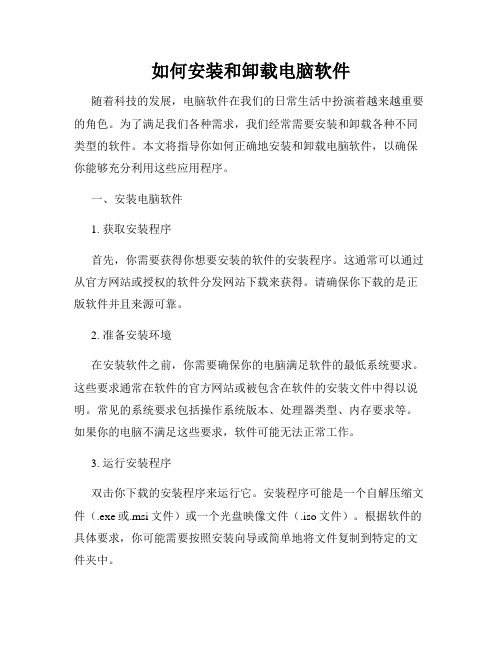
如何安装和卸载电脑软件随着科技的发展,电脑软件在我们的日常生活中扮演着越来越重要的角色。
为了满足我们各种需求,我们经常需要安装和卸载各种不同类型的软件。
本文将指导你如何正确地安装和卸载电脑软件,以确保你能够充分利用这些应用程序。
一、安装电脑软件1. 获取安装程序首先,你需要获得你想要安装的软件的安装程序。
这通常可以通过从官方网站或授权的软件分发网站下载来获得。
请确保你下载的是正版软件并且来源可靠。
2. 准备安装环境在安装软件之前,你需要确保你的电脑满足软件的最低系统要求。
这些要求通常在软件的官方网站或被包含在软件的安装文件中得以说明。
常见的系统要求包括操作系统版本、处理器类型、内存要求等。
如果你的电脑不满足这些要求,软件可能无法正常工作。
3. 运行安装程序双击你下载的安装程序来运行它。
安装程序可能是一个自解压缩文件(.exe或.msi文件)或一个光盘映像文件(.iso文件)。
根据软件的具体要求,你可能需要按照安装向导或简单地将文件复制到特定的文件夹中。
4. 阅读软件许可协议在安装过程中,你将会被要求阅读并接受软件的许可协议。
这是非常重要的一步,因为软件许可协议规定了你使用软件的权利和限制。
请务必详细阅读,确保你同意其中的条款。
5. 自定义安装选项某些软件安装程序允许你选择自定义安装选项。
这些选项可以包括安装位置、启动菜单快捷方式、桌面图标等。
根据你的个人喜好和需求,选择适当的选项。
6. 完成安装安装程序将会自动安装所选的软件到你的电脑上。
等待安装完成,并根据需要重启你的电脑。
然后,你就可以开始使用刚刚安装的软件了。
二、卸载电脑软件1. 打开控制面板要卸载电脑上的软件,首先打开控制面板。
你可以通过点击开始菜单,然后搜索并点击“控制面板”来打开它。
2. 进入程序卸载界面在控制面板中,找到并点击“程序”或“程序和功能”选项。
这将进入程序卸载界面,展示了你电脑上已安装的所有软件。
3. 选择要卸载的软件在程序卸载界面中,浏览已安装的软件列表,并找到你想要卸载的软件。
WIN7系统电脑上的软件如何卸载?

WIN7系统电脑上的软件如何卸载?
WIN7系统电脑上的软件如何卸载?很多朋友的电脑上⾃动安装了⼀些不⼈性化的软件,⾮常烦⼈。
但⼜不知道怎么办。
其实⽅法很简单,下⾯就为⼤家详细介绍⼀下,让你的电脑更⼲净!
如何卸载电脑上那些垃圾⾃动安装的不⼈性化软件呢?其实很简单,打开我们的电脑左下⾓“开始”-“控制⾯板”-“程序和功能”找到那些不希望的软件图标⿏标右键点击“卸载”。
⽅法/步骤
1、打开我们的电脑左下⾓“开始”
2、找到“控制⾯板”
3、找到“程序和功能呢”
4、打开找到⾃⼰不喜欢的软件进⾏⿏标右键点击“卸载”!
以上就是WIN7系统电脑上的软件如何卸载⽅法介绍,希望对⼤家有所帮助!。
我的电脑自动安装软件怎么办
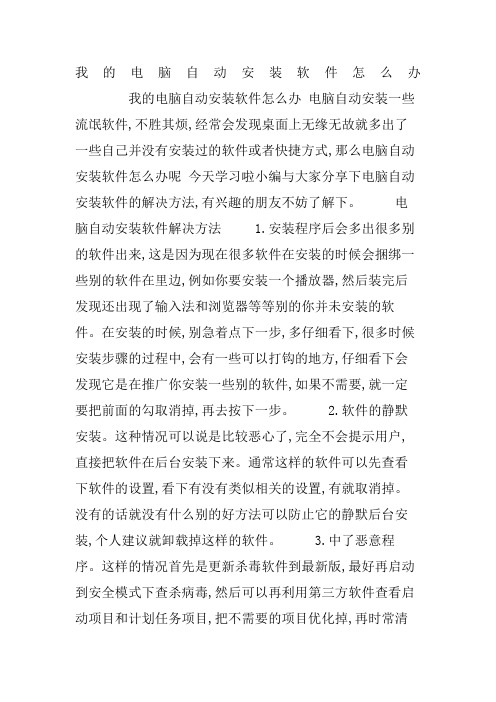
我的电脑自动安装软件怎么办我的电脑自动安装软件怎么办电脑自动安装一些流氓软件,不胜其烦,经常会发现桌面上无缘无故就多出了一些自己并没有安装过的软件或者快捷方式,那么电脑自动安装软件怎么办呢今天学习啦小编与大家分享下电脑自动安装软件的解决方法,有兴趣的朋友不妨了解下。
电脑自动安装软件解决方法 1.安装程序后会多出很多别的软件出来,这是因为现在很多软件在安装的时候会捆绑一些别的软件在里边,例如你要安装一个播放器,然后装完后发现还出现了输入法和浏览器等等别的你并未安装的软件。
在安装的时候,别急着点下一步,多仔细看下,很多时候安装步骤的过程中,会有一些可以打钩的地方,仔细看下会发现它是在推广你安装一些别的软件,如果不需要,就一定要把前面的勾取消掉,再去按下一步。
2.软件的静默安装。
这种情况可以说是比较恶心了,完全不会提示用户,直接把软件在后台安装下来。
通常这样的软件可以先查看下软件的设置,看下有没有类似相关的设置,有就取消掉。
没有的话就没有什么别的好方法可以防止它的静默后台安装,个人建议就卸载掉这样的软件。
3.中了恶意程序。
这样的情况首先是更新杀毒软件到最新版,最好再启动到安全模式下查杀病毒,然后可以再利用第三方软件查看启动项目和计划任务项目,把不需要的项目优化掉,再时常清理掉系统和上网的零时文件,保持系统的干净。
4.保持良好的系统备份习惯。
当第一次安装好系统之后,最好可以再做一个一键备份,这样如果真出现什么问题可以考虑一键还原系统。
一般比较重要的文件或者相片等资料不要放在系统的桌面上,可以在别的盘符创建个目录在发送快捷方式在桌面上,这样就避免了系统出现故障的时候丢失掉自己重要的文件。
5.清理系统启动项,有一些软件时通过系统启动项自动安装的,那么我们可以禁止这部分的启动项,以360安全卫士为例,打开360安全卫士,依次选择查看点击“优化加速”下的“启动项”,查找到你发现的自启动的软件,设置禁止启动。
怎么关闭自动安装程序,防止电脑自动安装软件
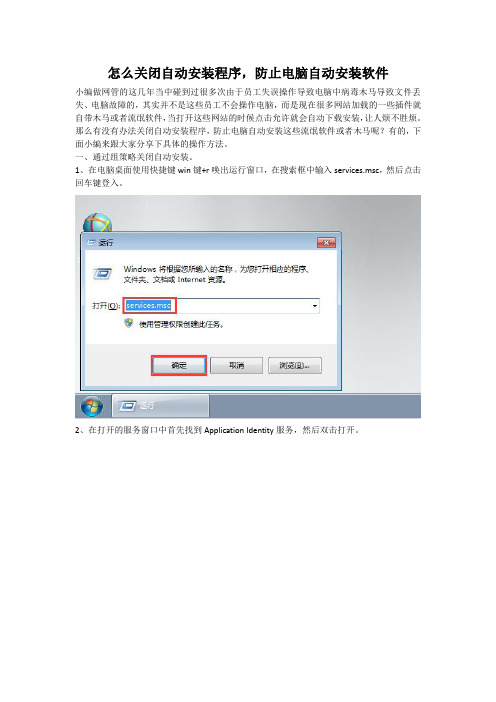
怎么关闭自动安装程序,防止电脑自动安装软件小编做网管的这几年当中碰到过很多次由于员工失误操作导致电脑中病毒木马导致文件丢失、电脑故障的,其实并不是这些员工不会操作电脑,而是现在很多网站加载的一些插件就自带木马或者流氓软件,当打开这些网站的时候点击允许就会自动下载安装,让人烦不胜烦。
那么有没有办法关闭自动安装程序,防止电脑自动安装这些流氓软件或者木马呢?有的,下面小编来跟大家分享下具体的操作方法。
一、通过组策略关闭自动安装。
1、在电脑桌面使用快捷键win键+r唤出运行窗口,在搜索框中输入services.msc,然后点击回车键登入。
2、在打开的服务窗口中首先找到Application Identity服务,然后双击打开。
3、在打开的窗口下方找到启动类型,然后在下拉的菜单中选中自动,在下方点击启动,最后点击确定即可。
4、返回电脑桌面,再次使用快捷键win键+R唤出运行窗口,在搜索框中输入gpedit.msc,然后点击回车键。
5、在打开的本地组策略编辑器中依次点击展开计算机配置—管理模板—windows组件,在其下找到并选中windows installer。
6、在右侧窗口中首先找到禁用Windows Installer,然后双击打开。
7、在打开的窗口中勾选已启用,然后在下方禁用Windows Installer中选中始终禁用,最后点击确定。
8、在右侧窗口中再次找到禁止用户安装,然后双击打开。
9、在打开的窗口中勾选已启用,然后在下方用户安装行为中选中隐藏用户安装,最后点击确定。
二、通过网管软件禁止。
1、百度大势至电脑文件防泄密系统,在其官网下载,下载完成后解压,然后在解压的文件中找到并双击大势至电脑文件防泄密系统V14.2.exe安装。
2、安装完成后返回电脑桌面使用快捷键alt+F2唤出登录窗口,根据提示输入账号和密码,然后点击确定。
3、在打开的主界面中首选找到网络行为控制,然后点击只允许打开的程序后面的+/-按钮。
- 1、下载文档前请自行甄别文档内容的完整性,平台不提供额外的编辑、内容补充、找答案等附加服务。
- 2、"仅部分预览"的文档,不可在线预览部分如存在完整性等问题,可反馈申请退款(可完整预览的文档不适用该条件!)。
- 3、如文档侵犯您的权益,请联系客服反馈,我们会尽快为您处理(人工客服工作时间:9:00-18:30)。
我的电脑自动安装软件怎么办我的电脑自动安装软件怎么办?电脑自动安装一些流氓软件,不胜其烦,经常会发现桌面上无缘无故就多出了一些自己并没有安装过的软件或者快捷方式,那么电脑自动安装软件怎么办呢?今天学习啦小编与大家分享下电脑自动安装软件的解决方法,有兴趣的朋友不妨了解下。
电脑自动安装软件解决方法 1.安装程序后会多出很多别的软件出来,这是因为现在很多软件在安装的时候会捆绑一些别的软件在里边,例如你要安装一个播放器,然后装完后发现还出现了输入法和浏览器等等别的你并未安装的软件。
在安装的时候,别急着点下一步,多仔细看下,很多时候安装步骤的过程中,会有一些可以打钩的地方,仔细看下会发现它是在推广你安装一些别的软件,如果不需要,就一定要把前面的勾取消掉,再去按下一步。
2.软件的静默安装。
这种情况可以说是比较恶心了,完全不会提示用户,直接把软件在后台安装下来。
通常这样的软件可以先查看下软件的设置,看下有没有类似相关的设置,有就取消掉。
没有的话就没有什么别的好方法可以防止它的静默后台安装,个人建议就卸载掉这样的软件。
3.中了恶意程序。
这样的情况首先是更新杀毒软件到最新版,最好再启动到安全模式下查杀病毒,然后可以再利用第三方软件查看启动项目和计划任务项目,把不需要的项
目优化掉,再时常清理掉系统和上网的零时文件,保持系统的干净。
4.保持良好的系统备份习惯。
当第一次安装好系统之后,最好可以再做一个一键备份,这样如果真出现什么问题可以考虑一键还原系统。
一般比较重要的文件或者相片等资料不要放在系统的桌面上,可以在别的盘符创建个目录在发送快捷方式在桌面上,这样就避免了系统出现故障的时候丢失掉自己重要的文件。
5.清理系统启动项,有一些软件时通过系统启动项自动安装的,那么我们可以禁止这部分的启动项,以360安全卫士为例,打开360安全卫士,依次选择查看点击“优化加速”下的“启动项”,查找到你发现的自启动的软件,设置禁止启动。
使用360流量防火墙禁止该流氓软件访问网络,进入360流量防火墙,在管理网速设置禁止软件访问网络。
通过系统命令查看开机启动项,打开“开始”选“运行”,输入“msconfig”后选择“确定”,在系统配置实用程序中的各个标签中查找路径为C:\Documents and Settings\的启动项,禁用就可以了。
如果以上方法都不能清楚的话可以进入电脑安全模式进行杀毒扫描卸载启动项,进入安全模式的方法,开机的时候不停地按F8会出现一个菜单,选择'安全模式'即可进入。
当然在日常安装软件的过程中,要以预防为主,防治结合。
不下载不明来历的软件,对下载的软件要进行杀毒扫描,对安装中的软件一定要去掉勾选
安装其他软件的选项。
看过“我的电脑自动安装软件怎么办”的人还看了: 1.电脑不停自动安装软件怎么办2.怎么禁止电脑自动安装软件 3.电脑如何设置禁止自动安装驱动程序 4.系统自动安装驱动怎么办 5.怎么阻止电脑驱动自动安装 6.电脑系统无法安装软件怎么办。
